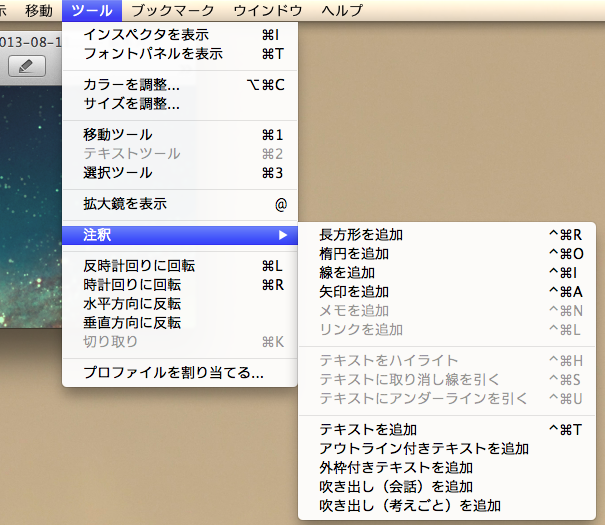macでスクリーンショットをとる方法
commandキー + shiftキー + 3 : 画面全体をスクリーンショット
commandキー + shiftキー + 4 : 範囲を自由に決めてスクリーンショット
commandキー + shiftキー + 4 のすぐあとに spaceキー : ウィンドウを選択してスクリーンショット
簡単な画像加工(矢印やテキスト書き込み)をする方法
「プレビュー」を使う
画像をプレビュー.appで開く。
画像をctrl+クリックして「情報を見る」を開いて、
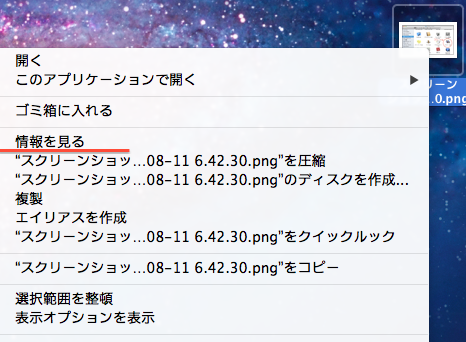
「このアプリケーションで開く」が「プレビュー.app」になっていれば、画像をダブルクリックで自動的にプレビュー.appが起動します。
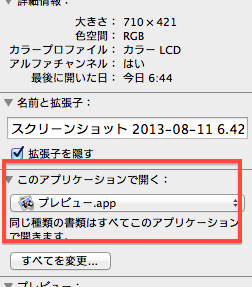
そうなっていない場合は、アプリケーションフォルダにプレビュー.appがあります。ここから開いてください。
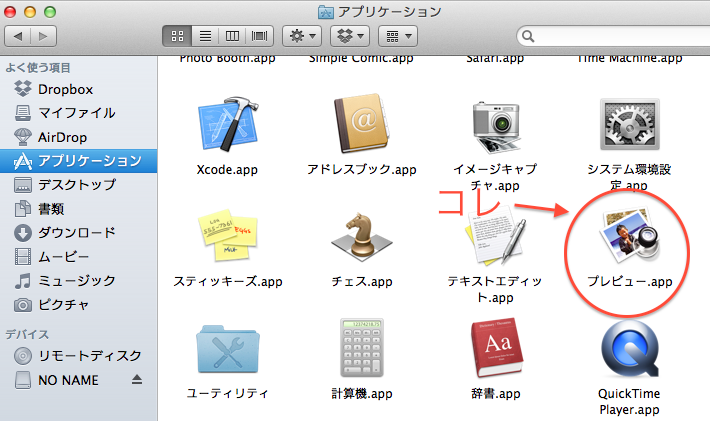
「ツール」->「注釈」と開くと、線や長方形、テキスト、吹き出しなどのメニューが現れ書き入れることが出来ます。